Upgrade auf Linux Mint 20 Ulyana – Schritt für Schritt
Ab sofort ist ein Upgrade auf Linux Mint 20 Ulyana über einen offiziellen Upgrade-Pfad möglich. Die Entwickler der Linux-Distribution haben dafür eine Anleitung geschrieben und ich habe ausprobiert. Es hat geklappt, gibt aber auch Ecken und Kanten.
An dieser Stelle muss man erwähnen, dass ein Upgrade auf Linux Mint 20 nur mit 64-Bit-Versionen von Linux Mint 19.3 möglich ist. Weiterhin schadet es auf keinen Fall, wenn Du etwas Erfahrung mit apt und der Kommandozeile mitbringst. Ich musste mehrmals mein Passwort eingeben und es war gut, deuten zu können, was da auf der Kommandozeile passiert. Ob Du eine 32-Bit- oder 64-Bit-Variante betreibst, findest Du mit diesem Befehl heraus:
dpkg --print-architecture
Die gewünschte Ausgabe ist amd64. Kommt i386 heraus, kannst Du Dir ein weiterlesen sparen.
Bist Du Dir unsicher und zufrieden mit 19.3, dann bleibe lieber dabei. Tricia wird offiziell bis April 2023 unterstützt und never change a running system hat auch seine Berechtigung. Ein großer Versions-Sprung ist keine triviale Aufgabe und der Vorgang kann schieflaufen. Das solltest Du bedenken.
Hast Du viele PPAs und fremde Pakete unter Linux Mint 19.3 installiert, würde ich mir den Schritt zweimal überlegen. Je mehr das system vom eigentlichen abweicht, desto fehleranfälliger wird die Geschichte.
Vor dem Upgrade auf Linux Mint 20
Bevor Du Dich an die Systemaktualisierung wagst, bringst Du Dein altes System auf den neuesten Stand. Das Update geht wie gehabt über die Aktualisierungsverwaltung. Auf jeden Fall sollte die Geschichte so aussehen.
Ein Backup solltest Du so oder so haben. Vor dem Upgrade auf Linux Mint 20 kann es aber nicht schaden, die Datensicherung zu prüfen. Weiterhin raten die Entwickler zu einem Schnappschuss mit Timeshift. Sollte das Systemupgrade nicht funktionieren, kannst Du hier eine Rolle rückwärts machen.
Die Entwickler empfehlen außerdem, vor dem Systemupgrade die Original-Spiegel-Server von Linux Mint zu benutzen. Das ist wohl der Grund, warum ein paar Leute das Tool mintupgrade nicht installieren konnten.
Bist Du mit den Vorbereitungen zufrieden, kann es losgehen.
Installation von mintupgrade
Zunächst einmal brauchst Du das Tool, das die ganze Magie enthält. Es nennt sich mintupgrade und Du installierst es wie folgt:
apt install mintupgrade
Im Anschluss simulierst Du ein Upgrade auf Linux Mint 20. Der Befehl dafür ist:
mintupgrade check
Ab hier solltest Du deuten können, was die Kommandozeile auswirft. Das System zeigt temporär auf die Quellen von Linux Mint 20 und Du wirst erkennen, ob es Probleme gibt oder nicht.
Bei mir hat das System zum Beispiel gemeckert, dass ich ein verschlüsseltes Swap benutze. Das ist derzeit bei Ulyana aber nicht möglich. Deswegen wird es deaktiviert.
Danach musste ich noch einen Neustart machen.
Download der Pakete
Bist Du mit der Ausgabe zufrieden, lädst Du alle notwendigen Pakete herunter. Der Schritt führt noch keine Aktualisierung durch, sondern holt sich lediglich die notwendige Software.
mintupgrade download
Das dauert je nach Internet-Verbindung eine Weile.
Das eigentliche Upgrade auf Linux Mint 20
An dieser Stelle musst Du Dich wirklich entscheiden. Der nächste Schritt lässt sich nicht mehr umkehren. Sei Dir also sicher, was Du tust, beruhige Dein Gewissen mit einem Update und so weiter.
mintupgrade upgrade
Das dauert nun wirklich eine Weile, kommt aber auch auf den Computer an. Die Entwickler weisen in ihrer Anleitung darauf hin, dass Cinnamon und das System zeitweise einfrieren kann. Das ist in Ordnung und Du musst einfach Geduld haben.
Fremde Pakete
Ist das Upgrade auf Ulyana erfolgreich durchlaufen, kümmerst Du Dich um fremde Pakete. Rufe dazu über das Menü Systemverwaltung > Anwendungspaketquellen auf.
Hier öffnest Du den Reiter Wartung. Du siehst ganz unten Fremde Pakete entfernen und Fremde Pakete herabstufen.
Hast Du PPAs in Linux Mint 19.3 benutzt, können die Pakete aktueller als die in den Quellen von Ulyana sein. Hier kannst Du die Pakete also downgraden. Vielleicht willst Du sie aber auch entfernen und die entsprechenden PPAs neu hinzufügen. Das kommt nun auf Dich an und was Du machen möchtest.
Nach der Pflicht kommt die Kür
Bei mir hat das Upgrade auf Linux Mint 20 Ulyana geklappt und ich hatte nur wenigen Fremdpakete, um die ich mich kümmern musste. Allerdings hat Cinnamon beim Start des Systems gemeckert, dass irgendwas mit einem Applet, Desklet oder einer Erweiterung nicht funktioniert.
Um den Fehler muss ich mich noch kümmern. Auf jeden Fall scheint es etwas zu sein, das die Funktion des Systems nicht beeinträchtigt. Wahrscheinlich habe ich mit irgendeinem Applet gespielt und das verursacht nun die Probleme.
Sollte das Upgrade auf Linux Mint 20 nicht funktionieren, kannst Du Dir eine frische Installation überlegen. Wie gesagt wird Tricia bis 2023 unterstützt. Solltest Du eine Neuinstallation machen, helfen Dir vielleicht meine ersten Schritte mit Linux Mint 20.

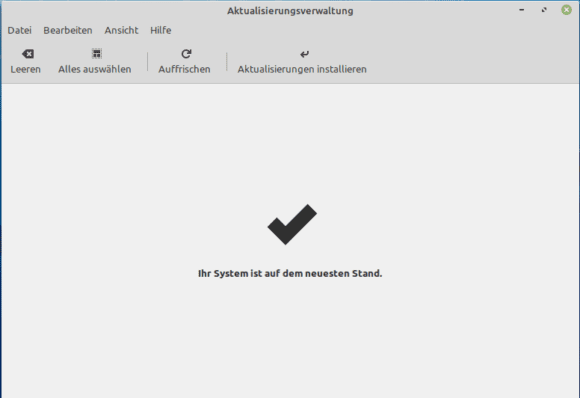

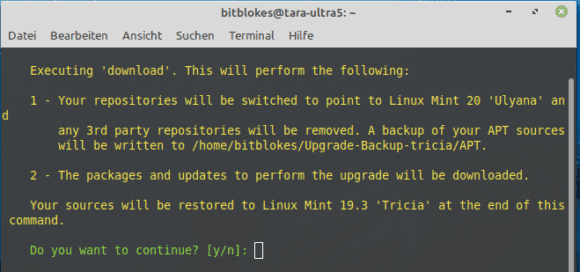
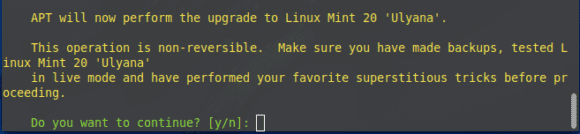
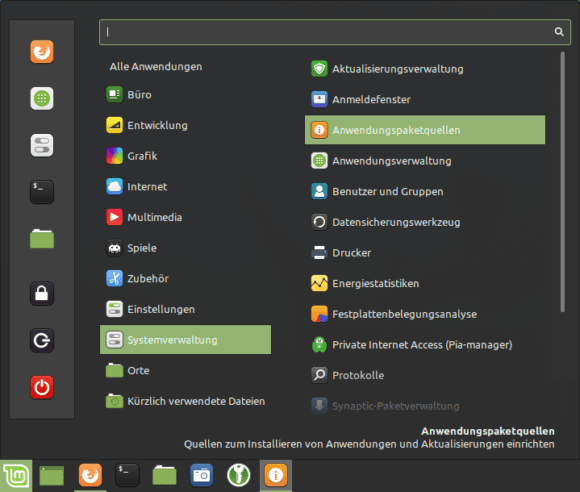
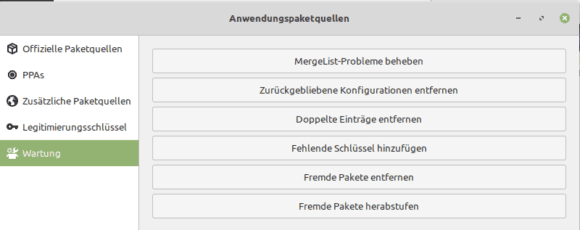

 Alle Kommentare als Feed abonnieren
Alle Kommentare als Feed abonnieren




















